Comment corriger l’écran bleu BGI_DETECTED_VIOLATION
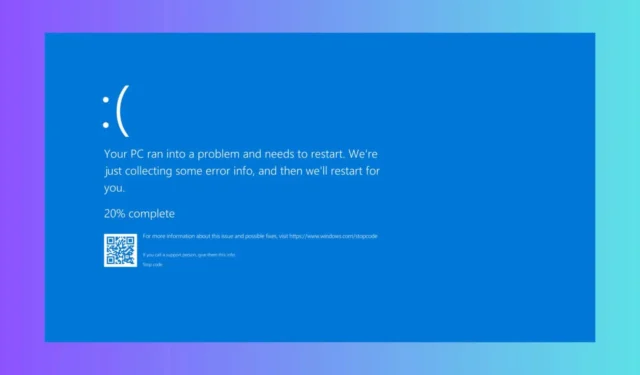
L’erreur BGI_DETECTED_VIOLATION a la valeur 0x000000B1 et est généralement causée par un pilote problématique ou corrompu. Avant d’appliquer les solutions ci-dessous, déconnectez tous les périphériques externes, à l’exception de la souris et du clavier.
Comment corriger BGI_DETECTED_VIOLATION ?
1. Désactiver le vérificateur de pilote
- Cliquez sur le bouton Démarrer , tapez cmd et sélectionnez Exécuter en tant qu’administrateur dans les résultats pour démarrer le Panneau de configuration avec les droits d’administrateur.
- Tapez verifier /reset et appuyez sur Enter. Cela réinitialisera le vérificateur de pilotes.
La réinitialisation du vérificateur de pilotes forcera le système à voir les pilotes avec plus de précision, corrigeant ainsi l’écran bleu de la mort BGI_DETECTED_VIOLATION. Si vous ne parvenez pas à démarrer le système, vous pouvez exécuter l’invite de commande via l’écran de récupération système.
2. Mettez à jour vos pilotes
- Appuyez sur Windows+ Xet sélectionnez Gestionnaire de périphériques .
- Recherchez tous les appareils avec un triangle jaune ou un point d’exclamation.
- Cliquez avec le bouton droit sur le périphérique problématique, sélectionnez Mettre à jour le pilote et choisissez Rechercher automatiquement les pilotes.
- S’il existe une version plus récente du pilote, le système l’installera.
Si cela ne fonctionne pas, vous pouvez accéder au site Web du fabricant et télécharger le pilote approprié pour votre appareil.
3. Exécutez le vérificateur de fichiers système (SFC) et DISM
- Cliquez sur le bouton Démarrer , tapez cmd et sélectionnez Exécuter en tant qu’administrateur dans les résultats.
- Tapez sfc /scannow et appuyez sur Enter. Cela analysera et réparera les fichiers système corrompus.
- Une fois l’analyse terminée, tapez DISM /Online /Cleanup-Image /RestoreHealth et appuyez sur Enter.
Il s’agit d’un problème système, donc l’exécution des analyses SFC et DISM corrigera tous les fichiers corrompus qui pourraient être à l’origine du BGI_DETECTED_VIOLATION BSoD.
4. Vérifiez les problèmes matériels
L’écran bleu de la mort est un moyen d’arrêter les processus indiquant des problèmes matériels. Donc, si aucune des solutions ci-dessus n’a fonctionné, essayez d’ouvrir le boîtier du PC et jetez un œil à l’intérieur pour voir s’il n’y a aucun signe de dommage et que tous les composants sont correctement connectés.
La poussière et les débris peuvent empêcher le fonctionnement normal et provoquer une surchauffe des composants. Par conséquent, vous pouvez également les dépoussiérer délicatement et vous assurer que tous les refroidisseurs tournent correctement.
5. Restaurer le système à un point antérieur dans le temps
Pour ce faire, tapez restauration du système dans la recherche Windows et appuyez sur Entrée, puis choisissez un point de restauration avant l’incident.
Espérons qu’en utilisant les solutions ci-dessus, vous vous êtes débarrassé du BGI_DETECTED_VIOLATION BSoD et que votre PS fonctionne désormais correctement.
Si vous avez des questions ou des suggestions, n’hésitez pas à les adresser dans les commentaires ci-dessous.



Laisser un commentaire